【Microsoft 照片】怎样删除已添加文件夹
1、首先打开Microsoft 照片,点击首页【文件夹】。
进入文件夹管理界面,删除红色框选中的文件夹。
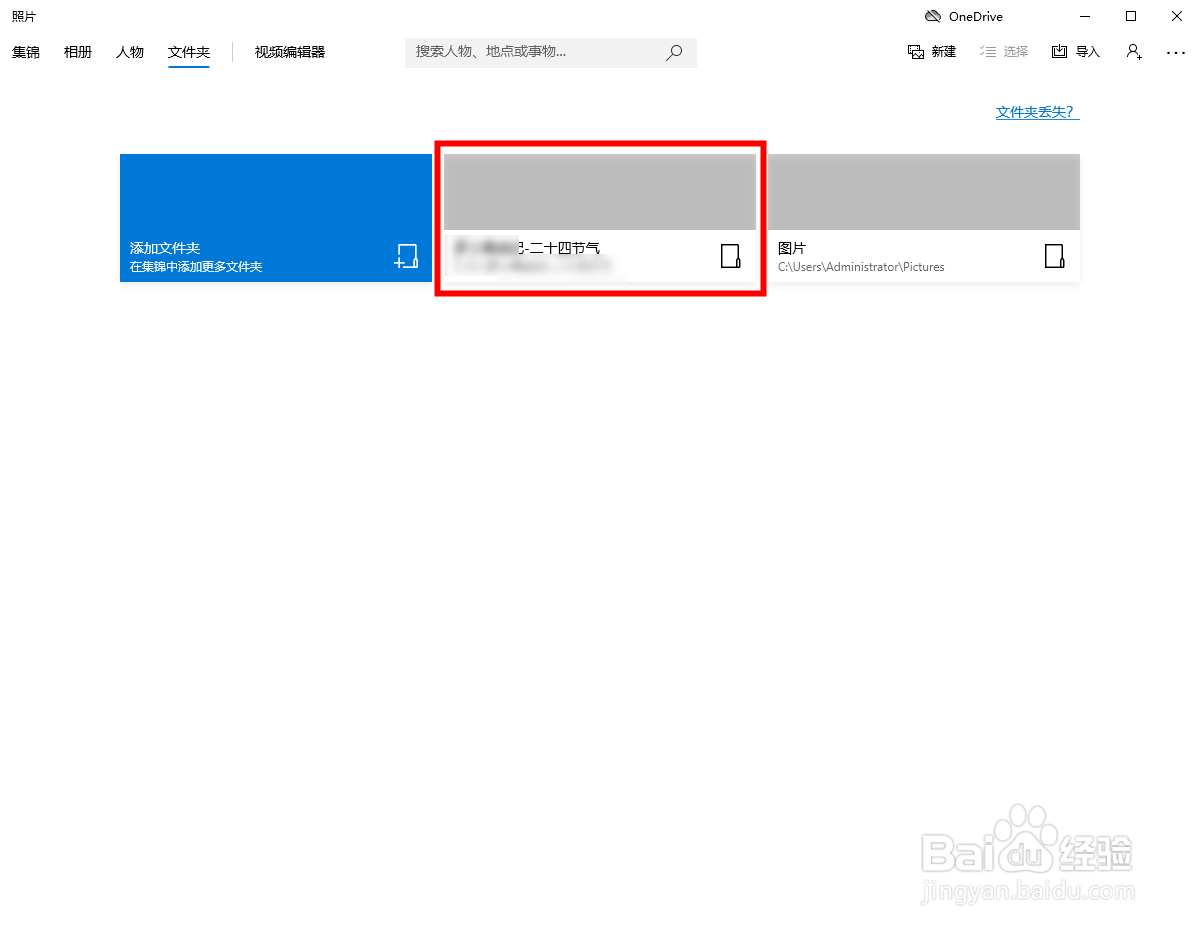
2、点击页面右上角的【···】。
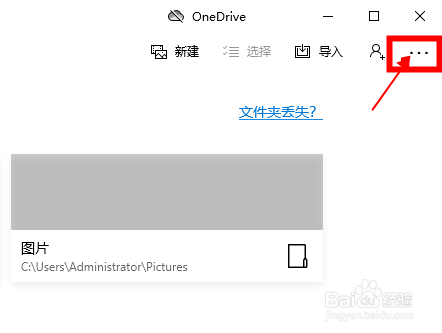
3、在弹出的下拉菜单中,点击【设置】。

4、进入设置界面后,可以看到已添加的文件夹显示在源模块。
点击需要删除的文件夹后的【×】按钮。

5、弹出删除确认窗口,点击【删除文件夹】。

6、文件夹删除操作完成。


声明:本网站引用、摘录或转载内容仅供网站访问者交流或参考,不代表本站立场,如存在版权或非法内容,请联系站长删除,联系邮箱:site.kefu@qq.com。
阅读量:117
阅读量:166
阅读量:172
阅读量:188
阅读量:118